Windows 7 Højreklik-menu: Tilføj kopiér og flyt til mappekommandoer
Microsoft Windows Vindovs 7 / / March 19, 2020
Højreklik på Kontekstmenu i Windows sparer meget tid på at udføre forskellige handlinger. Ikke alt, hvad du måske ønsker, er dog inkluderet. Sådan tilføjes kommandoerne Kopier og flyt til mappe til genvejsmenuen i Windows 7.
Der er flere seje kommandoer, som du kan få adgang til fra kontekstmenuen ved at højreklikke på et element. Ikke alt det, du måske ønsker, er dog tilgængeligt. Med et Registry hack kan du tilføje tilpassede kommandoer. Sådan tilføjes indstillinger for kopiering og flyt til mappe til kontekstmenuen i Windows 7.
Højreklik på et element, så ser du de forskellige kommandoer, du kan bruge, som Send til, Åbn med, Slet og mere. Inkluderet programmer, du har installeret, og som tilføjer en kommando til kontekstmenuen som Send til Kindle.
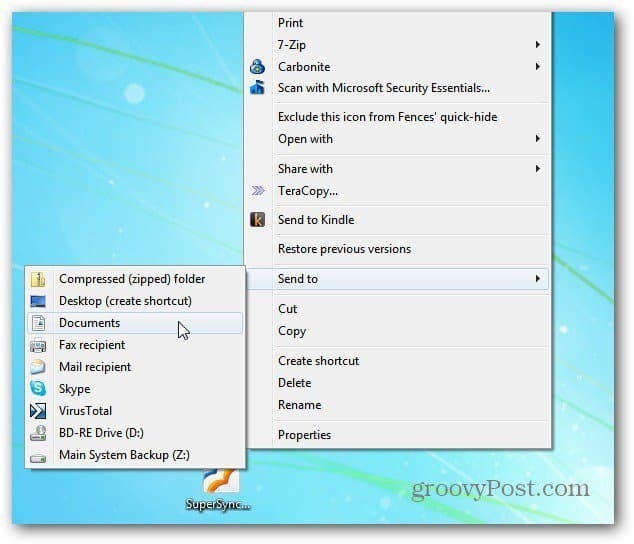
Bemærk: Denne proces kræver hacking af registreringsdatabasen. Før der foretages ændringer i registreringsdatabasen - Sikkerhedskopier det først.
Klik først på Start og type:regedit ind i søgefeltet og tryk Enter på tastaturet.
Registreringseditoren kommer op. Naviger til HKEY_CLASSES_ROOT \ AllFilesystemObjects \ shellex \ ContextMenuHandlers.
Højreklik på mappen ContextMenuHandlers, og vælg Ny >> nøgle.
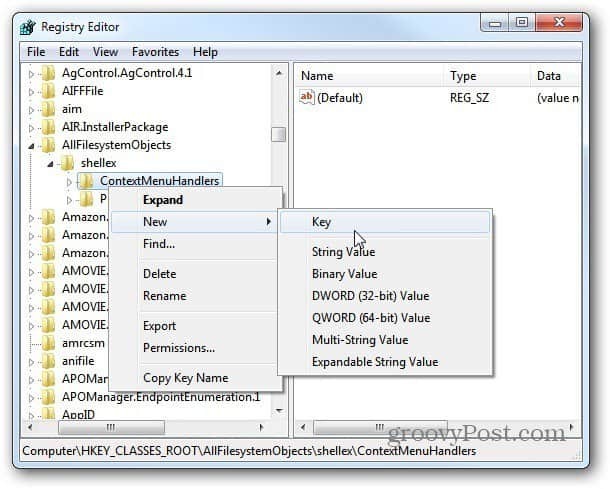
En ny mappe vises. Kopier eller skriv følgende:
{C2FBB630-2971-11D1-A18C-00C04FD75D13}
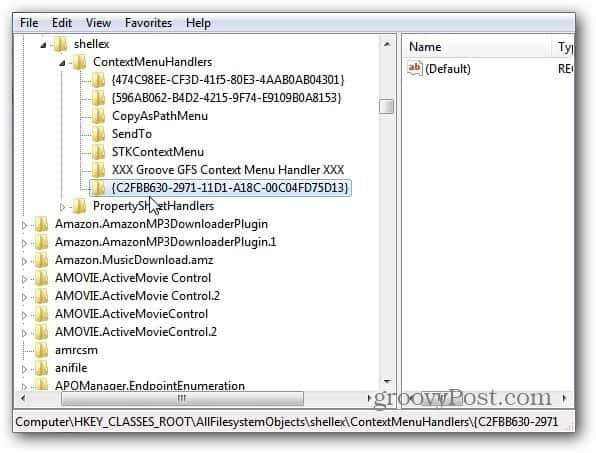
Nu skal du højreklikke på ContextMenuHandlers igen og vælge Ny >> nøgle. Denne gang kopier eller skriv følgende:
{C2FBB631-2971-11D1-A18C-00C04FD75D13}
Når du er færdig, ser du begge de nye taster, du indtastede. Det vil se sådan ud.
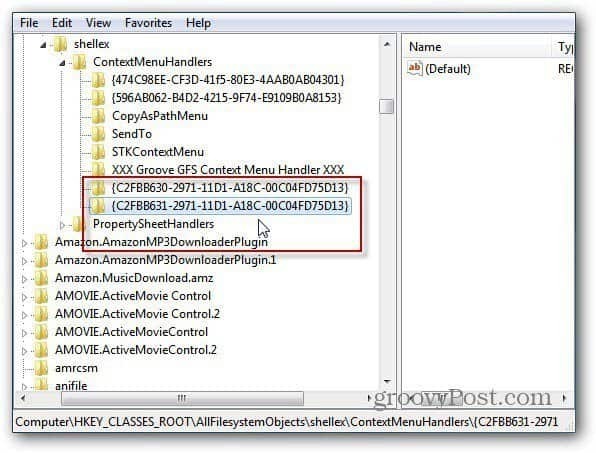
Luk ud af registreringsdatabasen - ingen genstart kræves. Højreklik på et emne, og du vil se både Flyt til mappe og Kopier til mappe-kommandoer i genvejsmenuen.
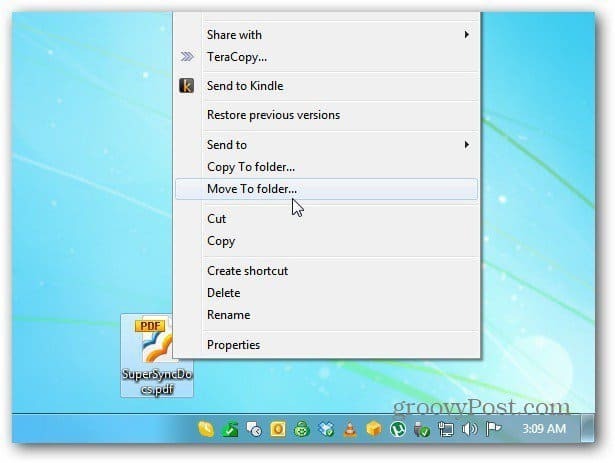
Når du klikker på den nye kommando Kopier eller Flyt til mappe, åbnes en Windows Stifinder-skærm. Her flytter jeg et PDF-dokument. Naviger til det sted, hvor du vil flytte emnet til. Klik på Flyt.
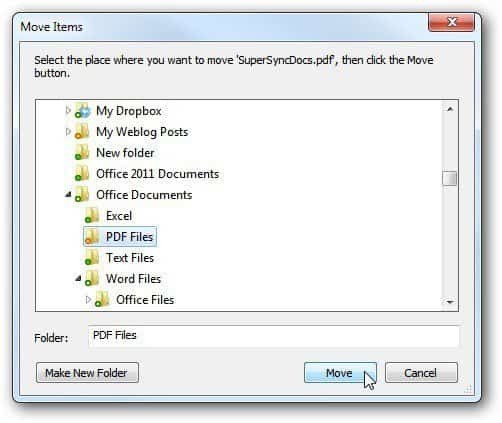
Den nye kommando til kopi til mappe fungerer det samme. Højreklik, og vælg Kopier til mappe.
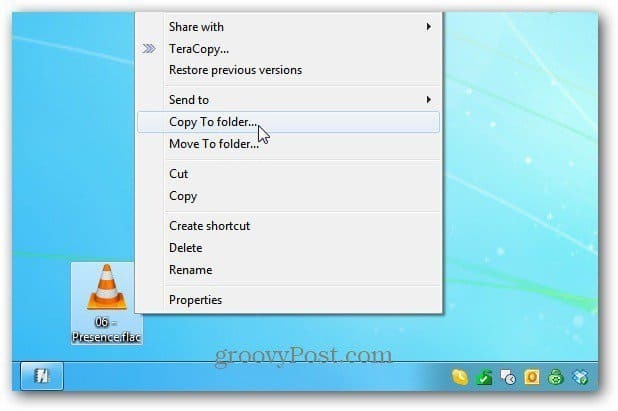
Her kopierer jeg en FLAC-fil til biblioteket My Music. Klik på Kopier.
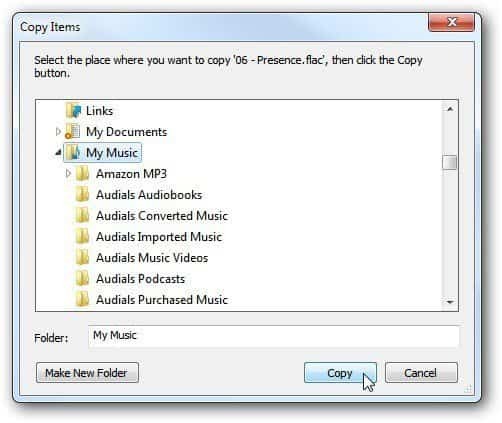
Det er det. Når du kopierer og flytter til mappe-kommandoer i kontekstmenuen, spares det meget tid og klik. Du kan også flytte eller kopiere elementer til forskellige mapper på dit lokale system, eksterne og netværksdrev. Groovy!



